Mashup Builder 工作區
當您在 ThingWorx Composer 中建立或修改混搭時,下列標籤可供使用:
• 「一般資訊」- 指定一般資訊,例如實體名稱與描述。
• 「設計」- 開啟 Mashup Builder 工作區。
• 「自訂 CSS」- 可開啟混搭的「自訂 CSS」頁。
如需詳細資訊,請參閱自訂 CSS。
• 「行動設定」- 定義混搭的行動裝置設定。
• 「權限」- 指定對混搭的可見度、執行時間與設計時間存取權限。
• 「變更記錄」- 顯示先前對混搭所做的變更。
• 「檢視關係」- 定義混搭的相依性與繼承規則。
Mashup Builder 工作區位於「設計」標籤中。
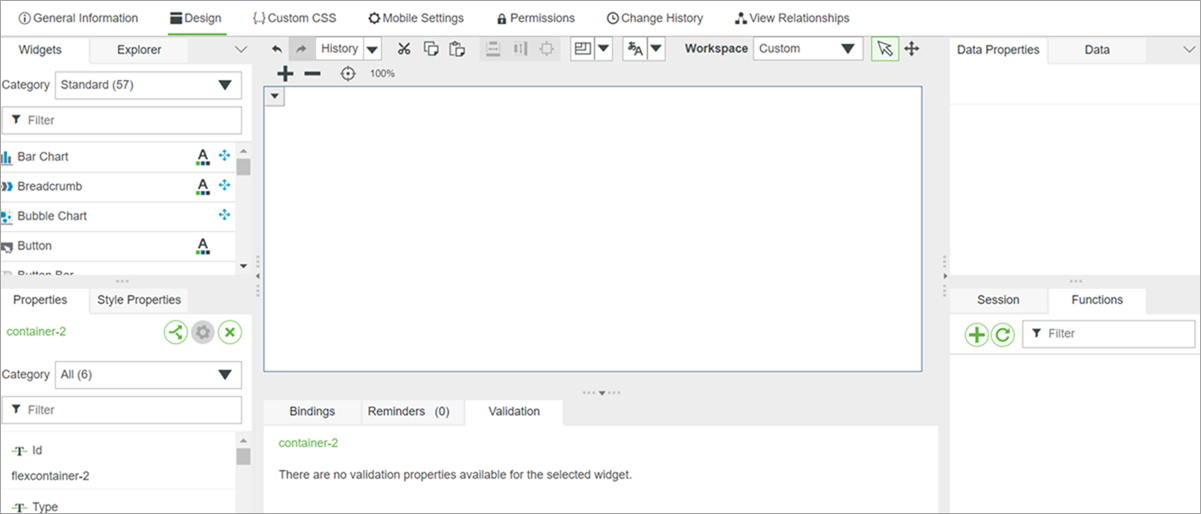
設計工作區的各部份
Mashup Builder 工作區由下列部份組成:
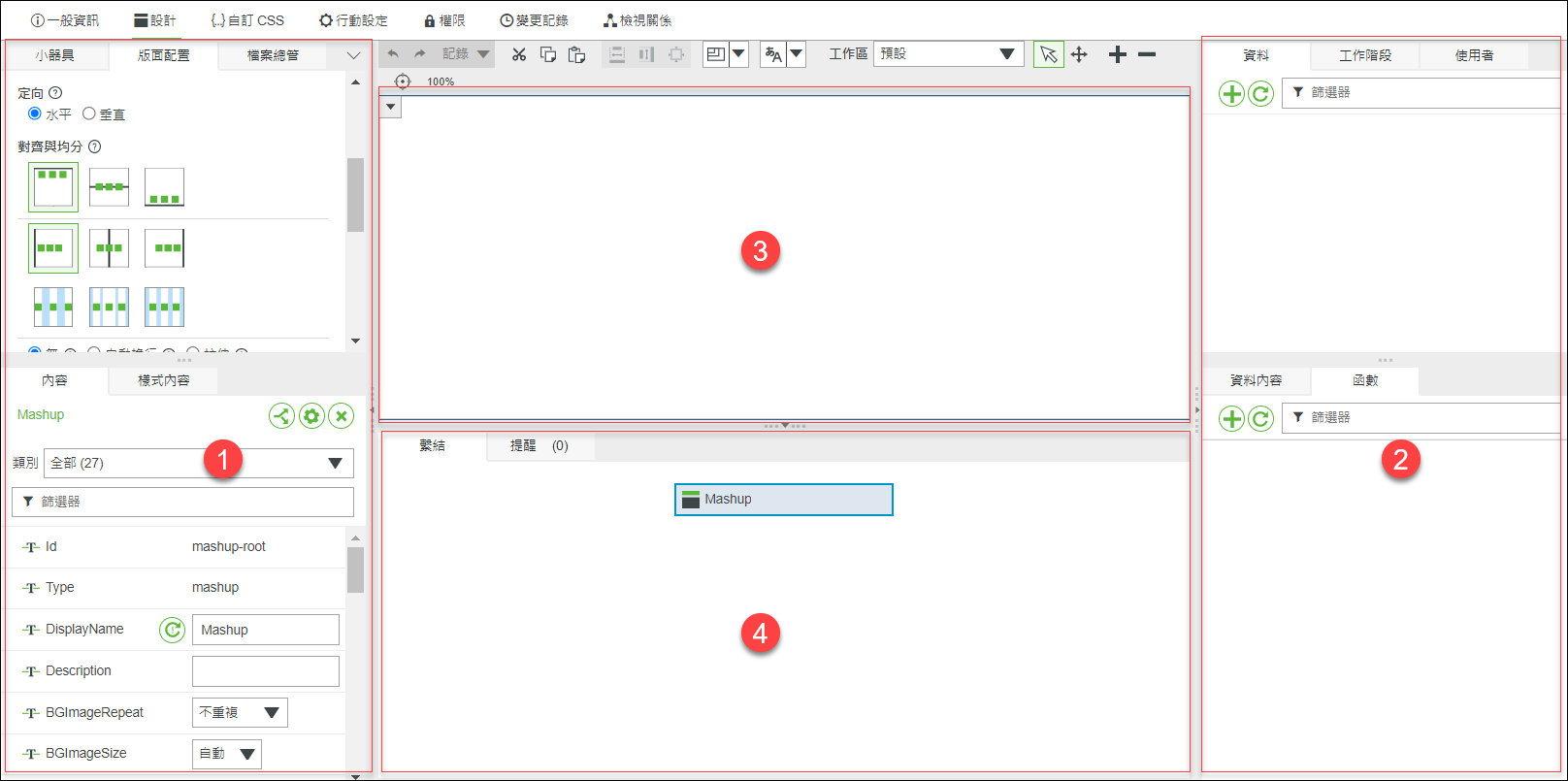
1. 左側附屬區
2. 右側附屬區
3. 畫布與工具列
4. 下方附屬區
工作區的畫布部份可用來設計混搭。您可以從「小器具」面板拖曳小器具,並視需要進行排列。欲選取多個小器具,請在畫布上拖曳選取方塊,或按住 CTRL 鍵同時按一下每個項目。按一下小器具左上角的  可配置繫結與事件。
可配置繫結與事件。
 可配置繫結與事件。
可配置繫結與事件。右側附屬區
依預設,右側附屬區包含的兩個區域具有下列面板:
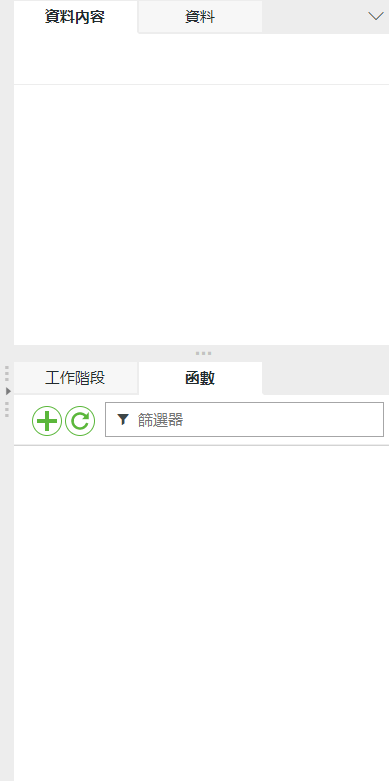
• 「資料」- 可讓您存取資料,以在混搭中顯示。
資料由 ThingWorx 實體提供,例如「物件」或「物範本」。按一下  可開啟「新增資料」視窗,您可在其中尋找實體並從中新增所選服務。
可開啟「新增資料」視窗,您可在其中尋找實體並從中新增所選服務。
 可開啟「新增資料」視窗,您可在其中尋找實體並從中新增所選服務。
可開啟「新增資料」視窗,您可在其中尋找實體並從中新增所選服務。如需有關資料服務的詳細資訊,請參閱資料服務與繫結。
• 「工作階段」- 可讓您存取工作階段參數。
工作階段參數與全域變數相似,可由多個混搭使用。工作階段參數會保留一些資訊,例如已登入使用者在目前應用程式工作階段內的 cookie 或安全性資訊。如需有關「工作階段」面板的詳細資訊,請參閱工作階段參數。
• 「資料內容」- 顯示目前已選資料服務的內容清單。這包括參數、事件等。
• 「函數」- 顯示混搭中函數的清單。
如需有關函數的詳細資訊,請參閱函數。
左側附屬區
依預設,左側附屬區包含的兩個區域具有下列面板:
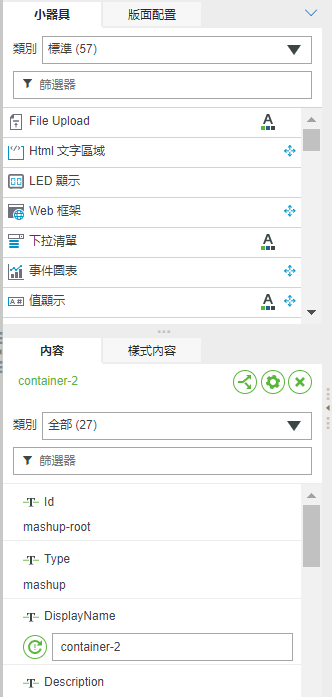
• 「小器具」- 提供您可以新增至混搭的小器具清單。您可以將小器具從清單拖曳至版面配置區域。
• 「版面配置」- 顯示回應式混搭中容器及項目的版面配置選項。
• 「混搭」- 提供您環境中可用混搭的清單。
您可以將混搭從此清單拖放至版面配置區域,以使其成為混搭中的已包含混搭。請注意,已包含混搭必須在「已包含混搭」小器具中。您可以在篩選器欄位中輸入文字,以根據混搭名稱篩選清單。
• 「檔案總管」- 以階層樹狀結構形式顯示目前在您混搭中的小器具。
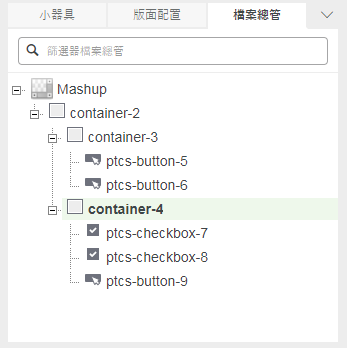
您可以使用此清單選取可能隱藏在版面配置中的小器具。您可以開始在篩選器欄位中輸入文字,以根據您輸入的文字篩選清單。
• 「內容」- 顯示目前已選小器具的內容清單。
修改用來配置小器具的內容。您可以使用篩選器欄位篩選內容清單。
• 「樣式內容」- 顯示混搭的樣式內容。
下方附屬區
依預設,下方附屬區包含三個面板:
• 「繫結」面板顯示所選小器具、資料實體或函數的資料與事件流程。例如,下圖顯示按鈕小器具的 TriggerClick 服務與 TextField 小器具的 KeyPressedEvent 之間的繫結。
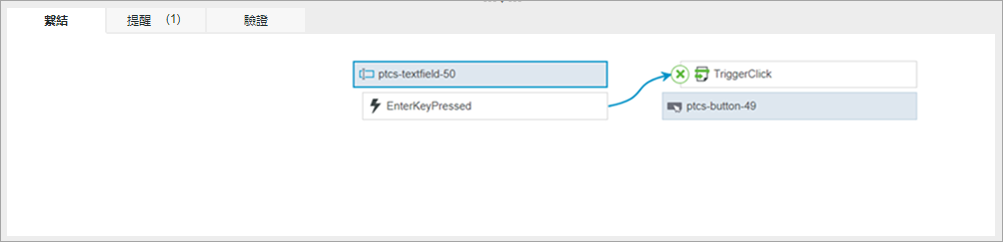
• 「提醒」面板,其中包含您應執行以在混搭中配置小器具的任務清單。
您可以按一下任務來反白畫布上的相關小器具。
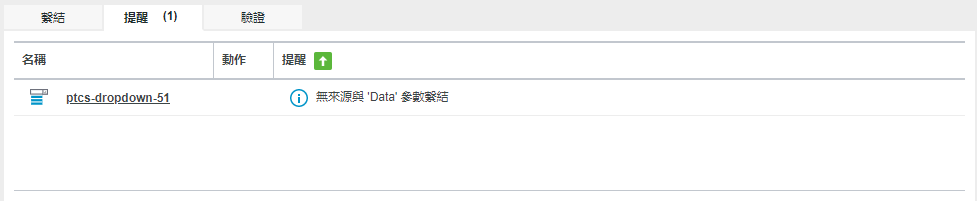
• 「驗證」面板顯示適用於所選小器具的驗證內容清單。
您可以切換與小器具相關的驗證內容。
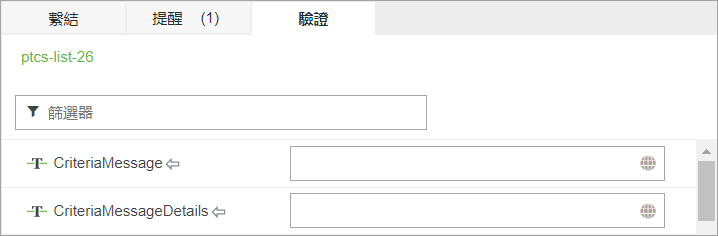
畫布工具列
工具列位於畫布上方。

下表列出可用的剪貼簿指令:
指令 | 描述 |
|---|---|
 | 復原 |
 | 重做 |
 | 可讓您在目前工作階段中檢視混搭的變更記錄。欲恢復為特定狀態,請從清單中選取操作。 |
 | 剪下 |
 | 複製 |
 | 貼上 |
使用這些指令可重定混搭中所選項目的大小,如下所示:
指令 | 描述 |
|---|---|
相同寬度 | |
相同高度 | |
相同大小 |
使用這些指令可設定混搭解析度與當地語系化,以及指定工作區設定。
指令 | 描述 |
|---|---|
 | 設定設計時間的混搭解析度。 |
 | 設定設計時間的當地語系化權杖的語言。 |
 | 指定工作區版面配置。如需詳細資訊,請參閱自訂 Mashup Builder 工作區。 |
使用下列指令可控制畫布上項目的選取與顯示:
指令 | 描述 | ||
|---|---|---|---|
 | 在畫布上選取項目。這是預設工具。 | ||
 | 可讓您跨畫布區域移動。在畫布上的任意位置按一下並拖曳可跨畫布移動。
| ||
 | 放大 10% 可以更詳細地檢視混搭。 | ||
 | 縮小 10% 可以較完整地檢視混搭。 | ||
 | 將縮放重設為預設。 |